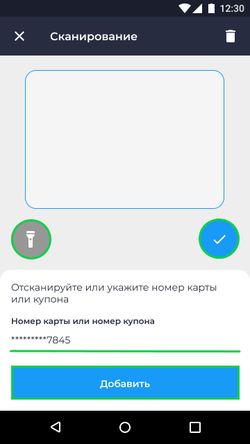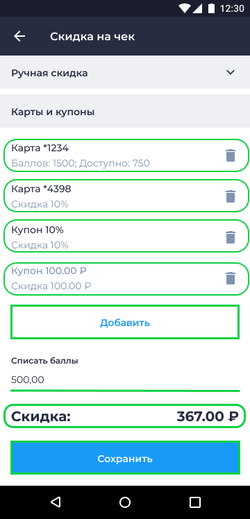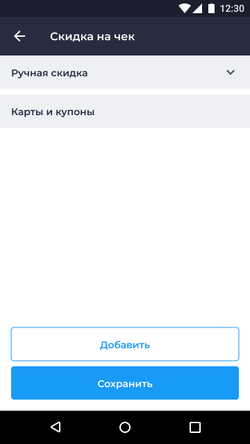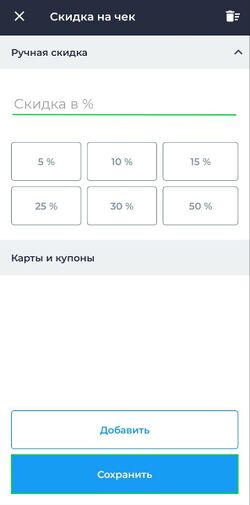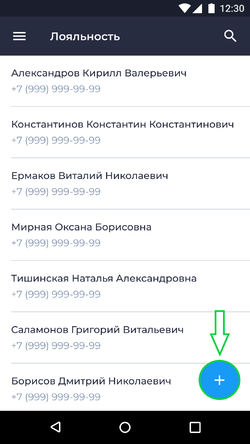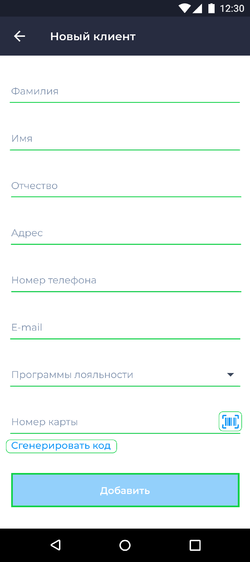|
|
| (не показано 57 промежуточных версий 2 участников) |
| Строка 1: |
Строка 1: |
| __TOC__
| | {|align="right" cellpadding="0" cellspacing="0" style="margin-left:1em; " |
| Для работы с программой лояльности в Личном кабинете БИФИТ Бизнес перейдите в раздел '''Лояльность'''.
| | |-valign="top" |
| | |[[Файл:Ввод карты или купона.png|thumb|250px]] |
| | |[[Файл:Добавленные Карты или купоны.png|thumb|250px]] |
| | |} |
|
| |
|
| | {|align="right" cellpadding="0" cellspacing="0" style="margin-left:1em; " |
| | |-valign="top" |
| | |[[Файл:Окно Скидка на чек Касса Android.png|thumb|250px]] |
| | |[[Файл:Ручная скидка на чек Касса Android.jpg|thumb|250px]] |
| | |} |
|
| |
|
| Раздел '''Лояльность''' состоит из двух подразделов: '''Программа лояльности''' и '''Программа лояльности New'''.
| | '''Программа лояльности''' - это маркетинговая стратегия, направленная на то, чтобы побудить клиентов продолжать делать покупки или пользоваться услугами бизнеса, связанного с программой. |
|
| |
|
| = Программа Лояльности =
| |
|
| |
|
| Подраздел '''Программа лояльности''' представлен в табличном виде. Подраздел '''Программа лояльности''' содержит в себе созданные программы лояльности организации. В разделе предусмотрена удобная система фильтров. Также в разделе есть функциональные кнопки '''''Запустить''''' и '''''Остановить''''', для управления программами лояльности организации.
| | При использовании приложения '''Касса''' Android существует возможность применения [[Программа лояльности в Личном кабинете|программ лояльности]] действующих в организации. Создание и редактирование программ лояльности в организации осуществляются в Личном кабинете '''БИФИТ Бизнес'''.<br> |
|
| |
|
|
| |
|
| Для создания новой программы лояльности нажмите кнопку '''''Создать'''''. Далее будет предложено на выбор одна из программ лояльности: | | Для применения программы лояльности в приложении '''Касса''' Android: |
| * Дисконтная
| | * Добавьте товар/ы в чек |
| * Накопительная | | * Нажмите на кнопку [[Файл:Скидка.png]] |
| * Подарочная | | * Во всплывающем окне будет доступно два вида скидки: |
| | ** '''Ручная скидка''' (применение скидки в процентах на весь чек) |
| | ** '''Карты и купоны''' (позволяет добавить скидочную карту или купон) |
|
| |
|
|
| |
|
| Программы лояльности со статусом '''Остановлена''' продолжают действовать, использовать скидки, копить и списывать баллы, но не регистрировать новых участников. Для того чтобы полностью отключить программу лояльности, её нужно удалить. Удаленная программа лояльности будет со статусом '''Удалена'''.
| | Для применения ручной скидки укажите размер скидки в % и нажмите кнопку '''''Сохранить''''' |
|
| |
|
|
| |
|
| Программа лояльности со статусом '''Активна''', будет печататься в каждом чеке с условиями этой программы.
| | Для добавления карты лояльности или купона: |
| | * Нажмите кнопку '''''Добавить''''' во вкладке '''Карты и купоны''' |
| | * В окне '''Сканирование''' отсканируйте или укажите номер карты или купона |
| | * Далее нажмите кнопку '''''Добавить''''' |
|
| |
|
|
| |
|
| {{ Note | '''Важно'''. Активной может быть только одна программа лояльности.|800}}
| | Добавленные карты/купоны будут отображаться в окне '''Скидка на чек'''. Также в зависимости от действующей программы лояльности в окне '''Скидка на чек''' можно в поле списать баллы указать количество баллов, которые будут списаны при совершении продажи. Далее для перехода к оплате нажмите кнопку '''''Сохранить''''' |
|
| |
|
| == '''Дисконтная''' программа лояльности ==
| |
|
| |
|
| [[Файл:Дисконтная лояльность.png|thumb]]
| |
|
| |
|
| Введите название программы лояльности. В '''Дисконтной''' программе лояльности можно:
| | {{Note|'''''Примечание'''''<br> |
| # Указать размер скидки
| | * Применение нескольких карт лояльности доступно при использовании групп совместного применения. |
| #* в рублях
| | * После добавления всех карт лояльности внизу экрана будет указана итоговая сумма скидки. |
| #* в процентах
| | * Если выйти из окна '''Скидка на чек''', все введенные данные будут утеряны. |
| # Скидка предоставляется
| | * Для удаления добавленной карты/купона нажмите на значок [[Файл: Удаление позиции.png]] в поле карты/купона. |
| #* на любые покупки
| | * Если в Личном кабинете '''БИФИТ Бизнес''' был добавлен клиент с действующими программами лояльности, то при применении скидки в поле '''Номер карты или купона''' можно указать номер телефона клиента и проверить, есть ли у него действующая '''Накопительная''' программа лояльности.<br> '''Важно!''' Проверить наличие действующей лояльности можно только при условии, что в карточке этого клиента был указан номер телефона и есть действующая программа лояльности '''Накопительная'''. |
| #* от суммы
| | |800}} |
| # Можно воспользоваться скидкой
| |
| #* на следующий день
| |
| #* сразу
| |
| # Срок действия
| |
| #* бессрочно
| |
| #* установить дату
| |
|
| |
|
| Проверьте корректность указанных данных и нажмите кнопку '''''Запустить'''''.
| | == Добавление клиента в приложении == |
|
| |
|
| | | {|align="right" cellpadding="0" cellspacing="0" style="margin-left:1em; " |
| {{ Note |'''''Примечание'''''
| | |-valign="top" |
| * При создании программы лояльности в системе есть возможность сохранить созданную программу лояльности до её запуска в организации, для этого создайте программу лояльности типа '''Дисконтная''' и нажмите кнопку '''''Сохранить'''''. Программа лояльности будет в списке созданных программ, со статусом '''Новая'''.
| | |[[Файл:Лояльность Android список клиентов.png|thumb|250px|'''Список клиентов в приложении Касса Android раздел Лояльность''']] |
| * Для удаления созданной программы лояльности, в карточке программы лояльности нажмите кнопку '''''Удалить'''''.
| | |[[Файл:Добавление нового клиента Лояльность Android.png|thumb|250px|'''Добавление нового клиента Касса Android''']] |
| |800}} | | |} |
| | | В приложении '''Касса''' Android есть возможность добавить [[Работа с клиентами|клиентов]] и привязать их к текущим активным программам лояльности. |
| == '''Накопительная''' программа лояльности ==
| |
| | |
| [[Файл:Накопительная лояльность.png|thumb]] | |
|
| |
|
|
| |
|
| Введите название программы лояльности. В '''Накопительной''' программе лояльности можно:
| | Для добавления новых клиентов в приложении '''Касса''' Android совершите следующие действия: |
| # Начислять 1 бал за каждые (сумма) рублей
| | * Войдите и авторизуйтесь в приложении '''Касса''' Android |
| # Указывать стоимость 1 балла в рублях
| | * Перейдите в раздел '''Лояльность''' |
| # Можно компенсировать баллами (процент от суммы покупки)
| | * Раздел '''Лояльность''' представлен в виде текущего списка клиентов |
| # Можно воспользоваться баллами
| | * Для добавления нового клиента нажмите кнопку [[Файл:Добавить.png]] |
| #* на следующий день
| | * В карточке клиента заполните следующие поля: |
| #* сразу
| | ** Фамилию клиента |
| # Срок действия
| | ** Имя клиента |
| #* бессрочно
| | ** Отчество клиента |
| #* установить дату
| | ** Адрес клиента |
| | ** Номер телефона клиента в формате +7 ХХХ ХХХ-ХХ-ХХ |
| | ** E-mail клиента |
| | ** В поле '''Программа лояльности''' выберите активную программу лояльности |
| | ** В поле '''Номер карты''': |
| | *** Введите номер карты вручную |
| | *** Воспользуйтесь кнопкой '''Сгенерировать код''' для автоматического формирования номера карты |
| | *** Отсканируйте номер карты через камеру устройства, для этого нажмите кнопку [[Файл:Штрихкод (Android).png]] |
| | * Проверьте корректность указанных данных и нажмите кнопку '''''Добавить''''' |
|
| |
|
| Проверьте корректность указанных данных и нажмите кнопку '''''Запустить'''''.
| |
|
| |
|
| {{ Note |'''''Примечание''''' | | {{Note|'''''Примечание'''''<br> |
| * При создании программы лояльности в системе есть возможность сохранить созданную программу лояльности до её запуска в организации, для этого создайте программу лояльности типа '''Накопительная''' и нажмите кнопку '''''Сохранить'''''. Программа лояльности будет в списке созданных программ, со статусом '''Новая'''. | | * Уже заведенные карточки клиентов редактировать нельзя. |
| * Для удаления созданной программы лояльности, в карточке программы лояльности нажмите кнопку '''''Удалить'''''. | | * В карточке клиента будет отображаться список уже добавленных программ лояльности. |
| | * Для созданных клиентов есть возможность добавить новую карту лояльности: |
| | ** Найдите в списке клиента, для которого необходимо добавить новую карту |
| | ** В карточке клиента выберите укажите новую лояльность в поле '''Программы лояльности''' |
| | ** Укажите новый номер карты или сгенерируйте его |
| | ** Нажмите кнопку '''''Сохранить''''' |
| |800}} | | |800}} |
| | <br clear="all"/> |
|
| |
|
| == '''Подарочная''' программа лояльности == | | == Похожие статьи == |
| | |
| [[Файл:Подарочная лояльность.png|thumb]]
| |
| | |
| Введите название программы лояльности. В '''Подарочной''' программе лояльности можно:
| |
| # Указать размер скидки
| |
| #* в рублях
| |
| #* в процентах
| |
| # Указать условия применения скидки
| |
| #* товары только в одном чеке
| |
| #* товары только в разных чеках
| |
| #* комбинировано
| |
| # Срок действия
| |
| #* бессрочно
| |
| #* установить дату
| |
| # Добавить товар
| |
| | |
| Функция '''Добавить товар''' предназначена для добавления товаров в программу лояльности на которые будет распространяться скидка.
| |
|
| |
|
| | | * [[Программа_лояльности_в_Личном_кабинете| Программа лояльности в Личном Кабинете БИФИТ Бизнес]] |
| Например, для добавления акции 2+1 в графе '''Добавить товар''', необходимо добавить 3 одинаковых товара и для последнего товара указать скидку в размере 100%.
| | * [[Плагин_Лояльность_БИФИТ_Касса| Программа лояльности в приложении Касса Розница Desktop]] |
| | |
| | |
| Проверьте корректность указанных данных и нажмите кнопку '''''Запустить'''''.
| |
| | |
| | |
| {{ Note |'''''Примечание'''''
| |
| * При создании программы лояльности в системе есть возможность сохранить созданную программу лояльности до её запуска в организации, для этого создайте программу лояльности типа '''Подарочная''' и нажмите кнопку '''''Сохранить'''''. Программа лояльности будет в списке созданных программ, со статусом '''Новая'''.
| |
| * Для удаления созданной программы лояльности, в карточке программы лояльности нажмите кнопку '''''Удалить'''''.
| |
| |800}}
| |
| | |
| = Программа Лояльности New =
| |
| | |
| Подраздел '''Программа лояльности''' представлен в табличном виде. Подраздел '''Программа лояльности''' содержит в себе созданные программы лояльности организации. В разделе предусмотрена удобная система фильтров. Также в разделе есть функциональные кнопки '''''Запустить''''' и '''''Остановить''''', для управления программами лояльности организации.
| |
| | |
| | |
| Для создания новой программы лояльности нажмите кнопку '''''Создать'''''. Далее будет предложено на выбор одна из программ лояльности:
| |
| * Дисконтная
| |
| * Накопительная
| |
| * Подарочная
| |
| * Купон | |
| | |
| | |
| Программы лояльности со статусом '''Остановлена''' продолжают действовать, использовать скидки, копить и списывать баллы, но не регистрировать новых участников. Для того чтобы полностью отключить программу лояльности, её нужно удалить. Удаленная программа лояльности будет со статусом '''Удалена'''.
| |
| | |
| | |
| Программа лояльности со статусом '''Активна''', будет печататься в каждом чеке с условиями этой программы.
| |
| | |
| {{ Note | '''Важно'''. Активной может быть только одна программа лояльности.|800}}
| |
| | |
| == '''Дисконтная''' программа лояльности ==
| |
| | |
| [[Файл:Дисконтная new лояльность.png|thumb]] | |
| | |
| Введите название программы лояльности. В '''Дисконтной''' программе лояльности можно:
| |
| # Указать размер скидки
| |
| #* в рублях
| |
| #* в процентах
| |
| # Скидка предоставляется
| |
| #* на любые покупки
| |
| #* от суммы
| |
| # Можно воспользоваться скидкой
| |
| #* на следующий день
| |
| #* сразу
| |
| # Срок действия
| |
| #* бессрочно
| |
| #* период
| |
| # Указать номера карт
| |
| #* автоматическая генерация (автоматически генерируется код для каждого покупателя)
| |
| #* по регулярному выражению (указываются параметры для активных карт лояльности)
| |
| #* загрузить (есть возможность загрузить номера карт в систему)
| |
| # Указать список товаров
| |
| #* все товары участвуют в акции
| |
| #* товары, участвующие в акции
| |
| #* товары, исключенные из акции
| |
| | |
| | |
| При добавлении или исключении товаров из акции необходимо нажать кнопку '''''Добавить товар'''''. Во всплывающем окне выбрать товары и нажать кнопку '''''Добавить'''''.
| |
| | |
| | |
| Проверьте корректность указанных данных и нажмите кнопку '''''Запустить'''''.
| |
| | |
| | |
| {{ Note |'''''Примечание'''''
| |
| * При добавлении или исключении товаров из действующей программы лояльности можно воспользоваться управляющими кнопками '''''Импортировать товары''''' и '''''Экспортировать товары'''''.
| |
| * Для удаления добавленных товаров можно воспользоваться кнопкой '''''Удалить товары'''''. Для удаления товара, нажмите на поле товара и нажмите на управляющую кнопку '''''Удалить товары'''''.
| |
| * Для добавления или выгрузки уже созданных ранее номеров карт можно воспользоваться управляющими кнопками '''''Импортировать карты''''' и '''''Экспортировать карты'''''.
| |
| * Для удаления карт используйте кнопку '''''Удалить карты'''''.
| |
| * При создании программы лояльности в системе есть возможность сохранить созданную программу лояльности до её запуска в организации, для этого создайте программу лояльности типа '''Дисконтная''' и нажмите кнопку '''''Сохранить'''''. Программа лояльности будет в списке созданных программ, со статусом '''Новая'''.
| |
| * Для удаления созданной программы лояльности, в карточке программы лояльности нажмите кнопку '''''Удалить'''''.
| |
| |800}}
| |
| | |
| == Программа лояльности '''Накопительная''' ==
| |
| | |
| [[Файл:Накопительная NEW.png|thumb]]
| |
| | |
| Введите название программы лояльности. В '''Накопительной''' программе лояльности можно:
| |
| # Начислять 1 бал за каждые (сумма) рублей
| |
| # Указывать стоимость 1 балла в рублях
| |
| # Можно компенсировать баллами (процент от суммы покупки)
| |
| # Можно воспользоваться баллами
| |
| #* на следующий день
| |
| #* сразу
| |
| # Указать номера карт
| |
| #* автоматическая генерация (автоматически генерируется код для каждого покупателя)
| |
| #* загрузить (есть возможность загрузить номера карт в систему)
| |
| # Срок действия
| |
| #* бессрочно
| |
| #* период
| |
| # Указать список товаров
| |
| #* все товары участвуют в акции
| |
| #* товары, участвующие в акции
| |
| #* товары, исключенные из акции
| |
| | |
| При добавлении или исключении товаров из акции необходимо нажать кнопку '''''Добавить товар'''''. Во всплывающем окне выбрать товары и нажать кнопку '''''Добавить'''''.
| |
| | |
| | |
| Проверьте корректность указанных данных и нажмите кнопку '''''Запустить'''''.
| |
| | |
| | |
| {{ Note |'''''Примечание'''''
| |
| * При добавлении или исключении товаров из действующей программы лояльности можно воспользоваться управляющими кнопками '''''Импортировать товары''''' и '''''Экспортировать товары'''''.
| |
| * Для удаления добавленных товаров можно воспользоваться кнопкой '''''Удалить товары'''''. Для удаления товара, нажмите на поле товара и нажмите на управляющую кнопку '''''Удалить товары'''''.
| |
| * Для добавления или выгрузки уже созданных ранее номеров карт можно воспользоваться управляющими кнопками '''''Импортировать карты''''' и '''''Экспортировать карты'''''.
| |
| * Для удаления карт используйте кнопку '''''Удалить карты'''''.
| |
| * При создании программы лояльности в системе есть возможность сохранить созданную программу лояльности до её запуска в организации, для этого создайте программу лояльности типа '''Дисконтная''' и нажмите кнопку '''''Сохранить'''''. Программа лояльности будет в списке созданных программ, со статусом '''Новая'''.
| |
| * Для удаления созданной программы лояльности, в карточке программы лояльности нажмите кнопку '''''Удалить'''''.
| |
| |800}}
| |
| | |
| == Программа лояльности '''Подарочная''' ==
| |
| | |
| [[Файл:Подарочная NEW.png|thumb]] | |
| | |
| Введите название программы лояльности. В '''Накопительной''' программе лояльности можно:
| |
| # Указать размер скидки
| |
| #* в рублях
| |
| #* в процентах
| |
| # Указать условия применения скидки
| |
| #* товары только в одном чеке
| |
| #* товары только в разных чеках
| |
| #* комбинировано
| |
| # Срок действия
| |
| #* бессрочно
| |
| #* установить дату
| |
| | |
| Функция '''Добавить товар''' предназначена для добавления товаров в программу лояльности на которые будет распространяться скидка.
| |
| | |
| | |
| Например, для добавления акции 2+1 в графе '''Добавить товар''', необходимо добавить 3 одинаковых товара и для последнего товара указать скидку в размере 100%.
| |
| | |
| | |
| Проверьте корректность указанных данных и нажмите кнопку '''''Запустить'''''.
| |
| | |
| {{ Note |'''''Примечание'''''
| |
| * При создании программы лояльности в системе есть возможность сохранить созданную программу лояльности до её запуска в организации, для этого создайте программу лояльности типа '''Подарочная''' и нажмите кнопку '''''Сохранить'''''. Программа лояльности будет в списке созданных программ, со статусом '''Новая'''.
| |
| * Для удаления созданной программы лояльности, в карточке программы лояльности нажмите кнопку '''''Удалить'''''.
| |
| |800}}
| |
| | |
| == Программа лояльности '''Купон''' ==
| |
| | |
| [[Файл:Программа лояльности Купон.png|thumb]]
| |
| | |
| Введите название программы лояльности. В программе лояльности '''Купон''' можно:
| |
| # Указать размер скидки
| |
| #* в рублях
| |
| #* в процентах
| |
| # Скидка предоставляется
| |
| #* на любые покупки
| |
| #* от суммы
| |
| # Тип купона
| |
| #* одноразовый
| |
| #* многоразовый
| |
| # Применение нескольких одинаковых купонов в чеке
| |
| #* да
| |
| #* нет
| |
| # Срок действия
| |
| #* бессрочно
| |
| #* период
| |
| # Указать номера карт
| |
| #* автоматическая генерация (автоматически генерируется код для каждого покупателя)
| |
| #* по регулярному выражению (указываются параметры для активных карт лояльности)
| |
| #* загрузить (есть возможность загрузить номера карт в систему)
| |
| # Работает в Оффлайн
| |
| #* да
| |
| #* нет
| |
| # Указать список товаров
| |
| #* все товары участвуют в акции
| |
| #* товары, участвующие в акции
| |
| #* товары, исключенные из акции
| |
| | |
| Проверьте корректность указанных данных и нажмите кнопку '''''Запустить'''''.
| |
| | |
| {{ Note |'''''Примечание'''''
| |
| * При добавлении или исключении товаров из действующей программы лояльности можно воспользоваться управляющими кнопками '''''Импортировать товары''''' и '''''Экспортировать товары'''''.
| |
| * Для удаления добавленных товаров можно воспользоваться кнопкой '''''Удалить товары'''''. Для удаления товара, нажмите на поле товара и нажмите на управляющую кнопку '''''Удалить товары'''''.
| |
| * Для добавления или выгрузки уже созданных ранее номеров карт можно воспользоваться управляющими кнопками '''''Импортировать карты''''' и '''''Экспортировать карты'''''.
| |
| * Для удаления карт используйте кнопку '''''Удалить карты'''''.
| |
| * При создании программы лояльности в системе есть возможность сохранить созданную программу лояльности до её запуска в организации, для этого создайте программу лояльности типа '''Купон''' и нажмите кнопку '''''Сохранить'''''. Программа лояльности будет в списке созданных программ, со статусом '''Новая'''.
| |
| * Для удаления созданной программы лояльности, в карточке программы лояльности нажмите кнопку '''''Удалить'''''.
| |
| |800}}
| |

 в поле карты/купона.
в поле карты/купона.